Autor:
Judy Howell
Erstelldatum:
1 Juli 2021
Aktualisierungsdatum:
23 Juni 2024
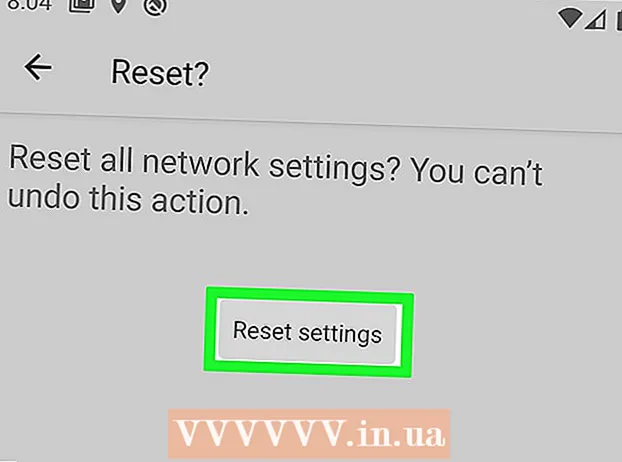
Inhalt
- Schreiten
- Methode 1 von 4: Mit einem Samsung Galaxy
- Methode 2 von 4: Mit Android 8.1 und 9.0
- Methode 3 von 4: Mit Google 8.0
- Methode 4 von 4: Mit Samsung Google Pixel 3
In diesem Artikel erfahren Sie, wie Sie die Netzwerkeinstellungen von Wi-Fi, mobilen Daten und Bluetooth auf Ihrem Android gleichzeitig zurücksetzen können. Sie können Ihre Netzwerkeinstellungen im Menü Einstellungen zurücksetzen. Das Menü Einstellungen unterscheidet sich jedoch je nach Hersteller und Modell des verwendeten Telefons.
Schreiten
Methode 1 von 4: Mit einem Samsung Galaxy
 Wischen Sie vom unteren Bildschirmrand nach oben. Daraufhin wird eine Liste aller Apps auf Ihrem Telefon angezeigt.
Wischen Sie vom unteren Bildschirmrand nach oben. Daraufhin wird eine Liste aller Apps auf Ihrem Telefon angezeigt. - Ihre Apps können auf mehreren Seiten angezeigt werden. Wischen Sie nach links und rechts, um von einer Seite zur nächsten zu wechseln.
 Öffnen Sie die Einstellungen-App
Öffnen Sie die Einstellungen-App  Drücken Sie Geschäftsführung am unteren Rand des Einstellungsmenüs in der Einstellungen-App. Dadurch wird das Menü Allgemeine Verwaltung aufgerufen.
Drücken Sie Geschäftsführung am unteren Rand des Einstellungsmenüs in der Einstellungen-App. Dadurch wird das Menü Allgemeine Verwaltung aufgerufen.  Drücken Sie Zurücksetzen am unteren Rand des General Management-Menüs. Dies zeigt das Reset-Menü an.
Drücken Sie Zurücksetzen am unteren Rand des General Management-Menüs. Dies zeigt das Reset-Menü an.  Drücken Sie Netzwerkeinstellungen zurücksetzen. Dies ist die zweite Option im Menü Einstellungen. Daraufhin wird eine Seite angezeigt, auf der erläutert wird, dass dadurch Ihre WLAN-, Mobildaten- und Bluetooth-Einstellungen zurückgesetzt werden.
Drücken Sie Netzwerkeinstellungen zurücksetzen. Dies ist die zweite Option im Menü Einstellungen. Daraufhin wird eine Seite angezeigt, auf der erläutert wird, dass dadurch Ihre WLAN-, Mobildaten- und Bluetooth-Einstellungen zurückgesetzt werden.  Drücken Sie Einstellungen zurücksetzen. Dies ist die blaue Schaltfläche unter dem Text auf der Seite. Dadurch gelangen Sie zu einem Bestätigungsbildschirm.
Drücken Sie Einstellungen zurücksetzen. Dies ist die blaue Schaltfläche unter dem Text auf der Seite. Dadurch gelangen Sie zu einem Bestätigungsbildschirm. - Wenn Sie ein Sicherheitskennwort, eine PIN oder ein Muster festgelegt haben, müssen Sie es eingeben, bevor Sie fortfahren können.
 Drücken Sie Einstellungen zurücksetzen. Dadurch wird bestätigt, dass Sie Ihre Netzwerkeinstellungen zurücksetzen möchten, und dies wird durchgeführt.
Drücken Sie Einstellungen zurücksetzen. Dadurch wird bestätigt, dass Sie Ihre Netzwerkeinstellungen zurücksetzen möchten, und dies wird durchgeführt.
Methode 2 von 4: Mit Android 8.1 und 9.0
 Wischen Sie vom unteren Bildschirmrand nach oben. Daraufhin wird eine Liste aller Apps auf Ihrem Telefon angezeigt.
Wischen Sie vom unteren Bildschirmrand nach oben. Daraufhin wird eine Liste aller Apps auf Ihrem Telefon angezeigt. - Ihre Apps können auf mehreren Seiten angezeigt werden. Wischen Sie nach links und rechts, um von einer Seite zur nächsten zu wechseln.
 Öffnen Sie die Einstellungen-App
Öffnen Sie die Einstellungen-App  Scrollen Sie nach unten und drücken Sie System am unteren Rand des Einstellungsmenüs in der Einstellungen-App. Dies ist neben einem Symbol, das einem "i" innerhalb eines Kreises ähnelt.
Scrollen Sie nach unten und drücken Sie System am unteren Rand des Einstellungsmenüs in der Einstellungen-App. Dies ist neben einem Symbol, das einem "i" innerhalb eines Kreises ähnelt.  Drücken Sie Optionen zurücksetzen am unteren Rand des Menüs Systemeinstellungen. Daraufhin werden Optionen zum Zurücksetzen der verschiedenen Funktionen Ihres Telefons angezeigt.
Drücken Sie Optionen zurücksetzen am unteren Rand des Menüs Systemeinstellungen. Daraufhin werden Optionen zum Zurücksetzen der verschiedenen Funktionen Ihres Telefons angezeigt.  Drücken Sie Setzen Sie WiFi, Mobile und Bluetooth zurück. Daraufhin wird eine Seite angezeigt, auf der erläutert wird, welche Netzwerkeinstellungen zurückgesetzt werden.
Drücken Sie Setzen Sie WiFi, Mobile und Bluetooth zurück. Daraufhin wird eine Seite angezeigt, auf der erläutert wird, welche Netzwerkeinstellungen zurückgesetzt werden.  Drücken Sie Einstellungen zurücksetzen. Daraufhin wird ein Bestätigungs-Popup angezeigt, in dem Sie aufgefordert werden, zu bestätigen, dass Sie Ihre Netzwerkeinstellungen zurücksetzen möchten.
Drücken Sie Einstellungen zurücksetzen. Daraufhin wird ein Bestätigungs-Popup angezeigt, in dem Sie aufgefordert werden, zu bestätigen, dass Sie Ihre Netzwerkeinstellungen zurücksetzen möchten. - Wenn Sie ein Sicherheitskennwort, eine PIN oder ein Muster festgelegt haben, müssen Sie es eingeben, bevor Sie fortfahren können.
 Drücken Sie Einstellungen zurücksetzen. Dadurch wird bestätigt, dass Sie Ihre Netzwerkeinstellungen zurücksetzen möchten, und dies wird durchgeführt.
Drücken Sie Einstellungen zurücksetzen. Dadurch wird bestätigt, dass Sie Ihre Netzwerkeinstellungen zurücksetzen möchten, und dies wird durchgeführt.
Methode 3 von 4: Mit Google 8.0
 Wischen Sie vom unteren Bildschirmrand nach oben. Daraufhin wird eine Liste aller Apps auf Ihrem Telefon angezeigt.
Wischen Sie vom unteren Bildschirmrand nach oben. Daraufhin wird eine Liste aller Apps auf Ihrem Telefon angezeigt. - Ihre Apps können auf mehreren Seiten angezeigt werden. Wischen Sie nach links und rechts, um von einer Seite zur nächsten zu wechseln.
 Öffnen Sie die Einstellungen-App
Öffnen Sie die Einstellungen-App  Scrollen Sie nach unten und drücken Sie System am unteren Rand des Einstellungsmenüs in der Einstellungen-App. Dies ist neben einem Symbol, das einem "i" innerhalb eines Kreises ähnelt.
Scrollen Sie nach unten und drücken Sie System am unteren Rand des Einstellungsmenüs in der Einstellungen-App. Dies ist neben einem Symbol, das einem "i" innerhalb eines Kreises ähnelt.  Drücken Sie Zurücksetzen am unteren Rand des Menüs Systemeinstellungen in der App Einstellungen. Daraufhin werden Optionen zum Zurücksetzen Ihres Telefons angezeigt.
Drücken Sie Zurücksetzen am unteren Rand des Menüs Systemeinstellungen in der App Einstellungen. Daraufhin werden Optionen zum Zurücksetzen Ihres Telefons angezeigt.  Drücken Sie Netzwerkeinstellungen zurücksetzen. Daraufhin wird eine Seite angezeigt, auf der erläutert wird, dass dadurch Ihre Einstellungen für WLAN, mobile Daten und Bluetooth zurückgesetzt werden.
Drücken Sie Netzwerkeinstellungen zurücksetzen. Daraufhin wird eine Seite angezeigt, auf der erläutert wird, dass dadurch Ihre Einstellungen für WLAN, mobile Daten und Bluetooth zurückgesetzt werden.  Drücken Sie Einstellungen zurücksetzen. Dies ist eine blaue Schaltfläche am unteren Rand des Textes auf der Seite "Netzwerkeinstellungen zurücksetzen".
Drücken Sie Einstellungen zurücksetzen. Dies ist eine blaue Schaltfläche am unteren Rand des Textes auf der Seite "Netzwerkeinstellungen zurücksetzen". - Wenn Sie ein Sicherheitskennwort, eine PIN oder ein Muster festgelegt haben, müssen Sie es eingeben, bevor Sie fortfahren können.
 Drücken Sie Einstellungen zurücksetzen. Dadurch wird bestätigt, dass Sie Ihre Netzwerkeinstellungen zurücksetzen möchten, und dies erfolgt sofort.
Drücken Sie Einstellungen zurücksetzen. Dadurch wird bestätigt, dass Sie Ihre Netzwerkeinstellungen zurücksetzen möchten, und dies erfolgt sofort.
Methode 4 von 4: Mit Samsung Google Pixel 3
 Wischen Sie vom oberen Bildschirmrand nach unten. Bei einigen Handys wie Google Pixel 1 müssen Sie vom unteren Bildschirmrand nach oben wischen. Daraufhin wird eine Liste aller Apps auf Ihrem Telefon angezeigt.
Wischen Sie vom oberen Bildschirmrand nach unten. Bei einigen Handys wie Google Pixel 1 müssen Sie vom unteren Bildschirmrand nach oben wischen. Daraufhin wird eine Liste aller Apps auf Ihrem Telefon angezeigt. - Ihre Apps können auf mehreren Seiten angezeigt werden. Wischen Sie nach links und rechts, um von einer Seite zur nächsten zu wechseln.
 Öffnen Sie die Einstellungen-App
Öffnen Sie die Einstellungen-App  Scrollen Sie nach unten und drücken Sie System am unteren Rand des Einstellungsmenüs in der Einstellungen-App. Dies ist neben einem Symbol, das einem "i" innerhalb eines Kreises ähnelt.
Scrollen Sie nach unten und drücken Sie System am unteren Rand des Einstellungsmenüs in der Einstellungen-App. Dies ist neben einem Symbol, das einem "i" innerhalb eines Kreises ähnelt.  Drücken Sie Fortgeschrittene aus dem Systemmenü. Dadurch werden die Optionen für erweiterte Einstellungen angezeigt.
Drücken Sie Fortgeschrittene aus dem Systemmenü. Dadurch werden die Optionen für erweiterte Einstellungen angezeigt.  Drücken Sie Optionen zurücksetzen im Menü Erweiterte Einstellungen. Dies ist neben einem Symbol, das einer Uhr in einem Pfeil ähnelt.
Drücken Sie Optionen zurücksetzen im Menü Erweiterte Einstellungen. Dies ist neben einem Symbol, das einer Uhr in einem Pfeil ähnelt.  Drücken Sie Setzen Sie WiFi, Mobile und Bluetooth zurück. Dies ist die erste Option im Menü "Optionen zurücksetzen". Dies ist die Option, die Sie zum Zurücksetzen Ihrer Netzwerkeinstellungen verwenden sollten.
Drücken Sie Setzen Sie WiFi, Mobile und Bluetooth zurück. Dies ist die erste Option im Menü "Optionen zurücksetzen". Dies ist die Option, die Sie zum Zurücksetzen Ihrer Netzwerkeinstellungen verwenden sollten.  Drücken Sie Einstellungen zurücksetzen. Sie sehen ein Popup.
Drücken Sie Einstellungen zurücksetzen. Sie sehen ein Popup. - Wenn Sie ein Sicherheitskennwort, eine PIN oder ein Muster festgelegt haben, müssen Sie es eingeben, bevor Sie fortfahren können.
 Drücken Sie Einstellungen zurücksetzen. Hier bestätigen Sie, dass Sie Ihre Netzwerkeinstellungen zurücksetzen möchten, und dies erfolgt sofort.
Drücken Sie Einstellungen zurücksetzen. Hier bestätigen Sie, dass Sie Ihre Netzwerkeinstellungen zurücksetzen möchten, und dies erfolgt sofort.



